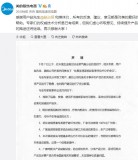1.柱状图怎么画,两列堆积柱形图怎么做
1、经整理好的数据通过excel制作成柱形图,可以更加直观的看出数据的分布情况,而且同系列的数据还可以形成对比,更加直观,现在小编就为大家讲解用excel做柱状图的方法。
2、打开“excel表格”,输入内容、名称、项目、数字等。如例子中,依次输入“班级”、“男生人数”、“女生人数”、“总数”,还有竖着的“一班”、“二班”、“三班”......
3、将输入的内容全选(划绿)、点击“插入”→“图表”,选择“图表类型”里的“柱形图”。这一步很重要,可以在电脑上多练习几次。
4、在“图表标题”栏内输入标题文字,如:“班级人数分布柱形图”。这一步虽然很简单,但也不可忽视,标题文字是柱状图很重要的一部分。
5、选中柱状图中的一列,右击鼠标,点击添加数据标签,同项目相应的数字就添加上去了,比如选中一班总数,右击鼠标,点击添加数据标签,然后其他班级的学生总数都在柱形图上方,如此操作可以添加男生,女生人数数据标签。
2.柱状图怎么做,怎么做出高级柱状图
1、在excel中做图形从“插入”菜单中找,然后把所有数据排成一列。
2、选中F列,点工具栏中升序按钮或者点数据----排序菜单。
3、升序排列后,确定组距,然后数出每组包含的数据个数,例如组距为10,则0到10、10到20、……、40到50,做出五组数据个数表格。
4、选中这个数据表格,然后点插入----图表,弹出,然后下一步,完成。
3.柱状图怎么显示数据,怎么在柱状图上添加趋势线
1、默认的柱状图上方是没有数据的,选择“蓝色”,右键点击“添加数据标签”。
2、选择“橙色”,右键点击“添加数据标签”。
3、选择“灰色”,右键点击“添加数据标签”。
4、按照数据填写上去,就能显示各个柱子上的数据了。
4.柱状图怎么做坐标,柱状图怎么添加副坐标
1、打开Excel表格,点击左侧的坐标轴的数值。
2、然后右击鼠标,在弹出菜单中点击选择“设置坐标轴格式”。
3、点击最大值和最小值后面的“固定”,即可设置成自己需要的数值。
4、在主要刻度单位和次要刻度单位进行设置即可。还可以设置是否显示单位等。
5、在设置坐标轴格式对话框内还可以点击左侧的选项,更改线型、阴影、填充等内容。
5.文档里如何做柱状图,文档怎么添加柱状图
1、打开Word文档。
2、鼠标点击上方工具栏“插入”。
3、鼠标单击“图表”。
4、以柱形图中的第一种“簇状柱形图”为例展示,选中该图表。
5、点击下方确定。
6、界面Word文档中出现图表,右侧出现一个Excel表格。
7、默认的为3个系列,4个类别,可通过向右或向下拖动表格右下方蓝色标签,扩充表格内容
8、向下拖动两个单元格。
9、删除提示内容。
10、根据需要修改Excel中的系列名称,注意左侧Word文档内容自动跟着变化。
11、根据需要修改Excel中的类别名称,注意左侧Word文档内容自动跟着变化。
12、根据需要修改数值。
13、关闭Excel表格,Word内容保持不变,柱状图表就做好了。